¿Cómo soluciono el error de actualización de Windows 10 0xc0000017?
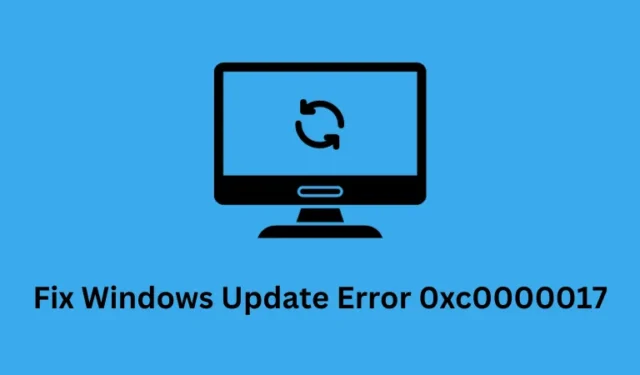
Probablemente esté leyendo este artículo porque recientemente encontró el error de actualización 0xc0000017 en su dispositivo Windows 10 (también Windows 8.1) y ahora desea solucionarlo. Lo bueno de esta publicación de blog es que se le ofrecerán algunos enfoques que puede utilizar para solucionar de forma segura y rápida este problema de actualización en su PC con Windows.
¿Qué es el error 0xc0000017 y qué lo causa?
La presencia de archivos o carpetas del sistema corruptos también puede desencadenar este código de error durante la actualización de Windows. Si ese es el caso, puede diagnosticar y solucionar este problema utilizando la herramienta de comando Comprobador de archivos del sistema.
Solucionar el error de actualización de Windows 10 0xc0000017
Siga los métodos para corregir el error de actualización de Windows 10 0xc0000017:
1]Elimine la mala memoria configurable de arranque
Como se mencionó anteriormente, las entradas de memoria defectuosas son responsables del error de actualización 0xc0000017. Según este informe, es posible corregir el error eliminando los malos recuerdos. Las instrucciones son las siguientes:
- Ejecute el símbolo del sistema con acceso de administrador .
- Escriba el comando que se proporciona a continuación en la ventana elevada y presione Enter.
bcdedit /enum all
bcdedit /deletevalue {badmemory} badmemorylist
- Esto eliminará todas las entradas de mala memoria.
Ahora reinicie su PC e intente actualizarla nuevamente.
2]Utilice el solucionador de problemas de actualización
Afortunadamente, Windows 10 incluye un solucionador de problemas de actualización incorporado que corrige varios códigos de error de actualización que ocurren comúnmente. Se espera que el uso de este solucionador de problemas solucione el error de actualización 0xc0000017. A continuación se detallan los pasos para ejecutar el solucionador de problemas de actualización:
- Presione la tecla del ícono de Windows y haga clic en el ícono de ajustes para abrir la Configuración.
- Vaya a Actualización y seguridad > Solucionar problemas > Solucionador de problemas adicional.
- Haga clic en Windows Update en la sección «Comenzar a funcionar» y presione Ejecutar el solucionador de problemas.
- Ahora siga las instrucciones en pantalla para completar el proceso.
Reinicie su sistema y verifique si el error se resuelve.
3]Ejecute SFC y DISM
Además, los archivos del sistema corruptos e incompletos pueden provocar la aparición del error de actualización 0xc0000017. Para resolver dicho código de error, puede ejecutar el comando del verificador de archivos del sistema para reparar los archivos. El procedimiento es el siguiente:
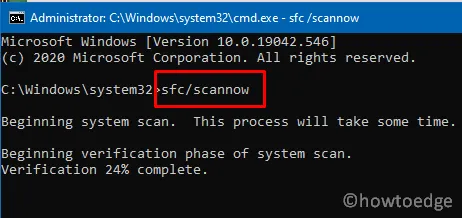
- Abra la ventana del símbolo del sistema como administrador.
- En la ventana elevada, escriba el comando que se proporciona a continuación y presione Enter.
sfc /scannow
- Espere a que se complete el proceso.
- Cierra todas las ventanas y reinicia tu PC.
Si el error persiste, intente ejecutar DISM para reparar los archivos dañados. Siga los pasos que se indican a continuación para ejecutar DISM:
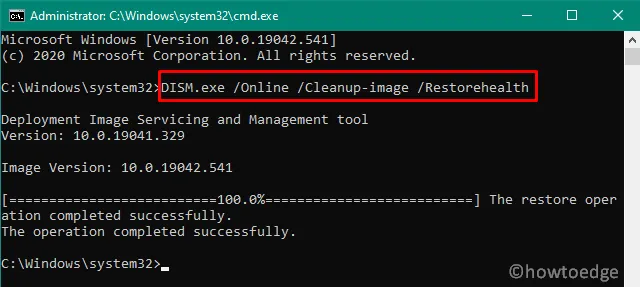
- Vuelva a abrir la ventana elevada del símbolo del sistema.
- Escriba el siguiente comando en la ventana elevada y presione Enter.
DISM /Online /Cleanup-Image /RestoreHealth
- Espere hasta que se complete el proceso.
Reinicie su PC y vea si el error se resuelve.
4]Inicie el servicio de actualización de Windows.
El servicio Windows Update de Microsoft es la forma más importante de mantenerse actualizado con Windows 10. Si este servicio no funciona correctamente, puede encontrar errores de actualización. Como tal, le recomendamos que se asegure de que este servicio esté funcionando correctamente. Estos son los pasos que debes seguir:
- Presione la tecla de acceso directo de Windows + R para abrir el cuadro de diálogo Ejecutar.
- En el cuadro de texto, escriba services.msc y presione Enter para abrir la ventana Servicios.
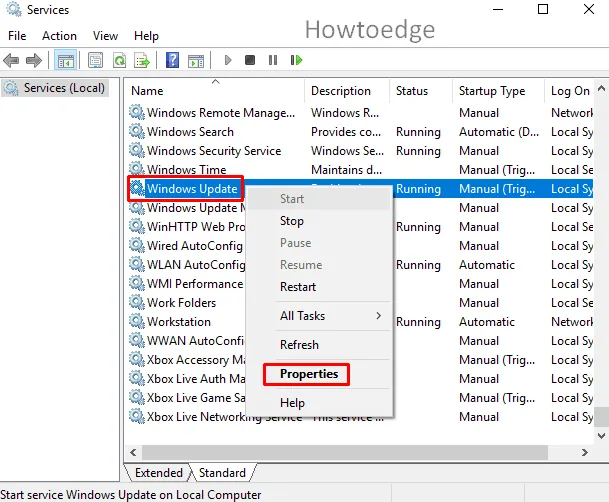
- Busque el servicio Windows Update , haga clic derecho sobre él y seleccione Propiedades .
- Vaya a la pestaña General en la ventana Propiedades.
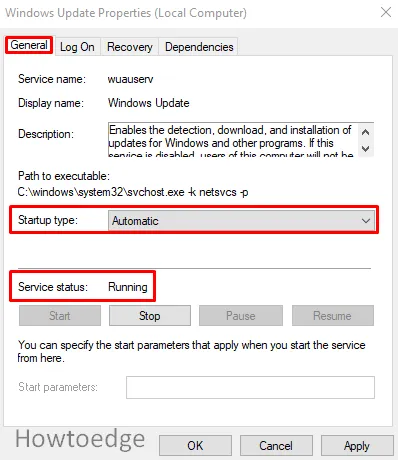
- Ahora verifique el tipo de inicio y configúrelo en Automático usando el menú desplegable.
- Además, verifique si el servicio se está ejecutando. Si no es así, presione el botón Inicio .
- Haga clic en Aceptar para guardar los cambios.
- Ahora cierra las ventanas y comprueba si el error se soluciona.
5]Asegúrese de que el servicio BITS se esté ejecutando.
Ejecutar BITS es un requisito previo para recibir actualizaciones de Windows 10. En este caso, asegurarse de que este servicio esté ejecutándose podría ayudar a resolver el error de actualización 0xc0000017.
- Haga clic derecho en el icono de Windows y seleccione Ejecutar en el menú.
- En el cuadro de diálogo Ejecutar, escriba services.msc y presione Enter para abrir la ventana Servicios.
- Busque el Servicio de transferencia inteligente en segundo plano (BITS) y cuando lo encuentre, haga doble clic en él.
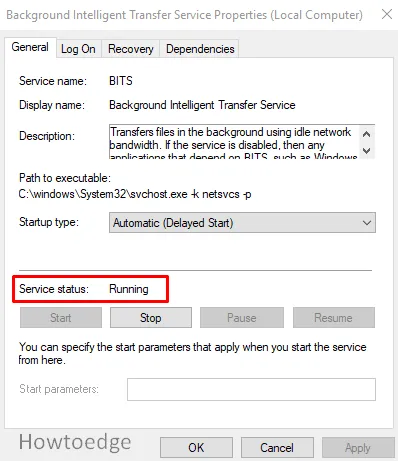
- Vaya a la pestaña General y verifique si el servicio se está ejecutando. De lo contrario, presione el botón Inicio.
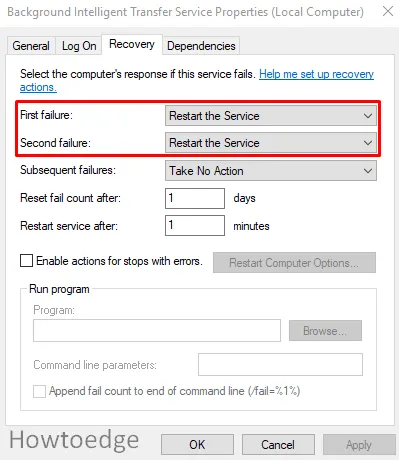
- Ahora vaya a la pestaña Recuperación y configure la opción Primera falla para Reiniciar el servicio usando el menú desplegable.
- De manera similar, configure la opción Segunda falla para Reiniciar el servicio .
- Presione Aceptar para aplicar los cambios.
- Ahora cierre todas las ventanas e intente instalar las actualizaciones nuevamente.
6]Cambiar la configuración de DNS
Cambiar la configuración de DNS puede ayudarlo a corregir el error de actualización 0xc0000017. Los pasos para cambiar la configuración de DNS son los siguientes:
- Abra el Panel de control y configure Ver por categoría.
- Vaya a Redes e Internet > Centro de redes y recursos compartidos > Cambiar configuración del adaptador (en el panel izquierdo).
- Ahora haga clic derecho en la Red que está utilizando y seleccione Propiedades .
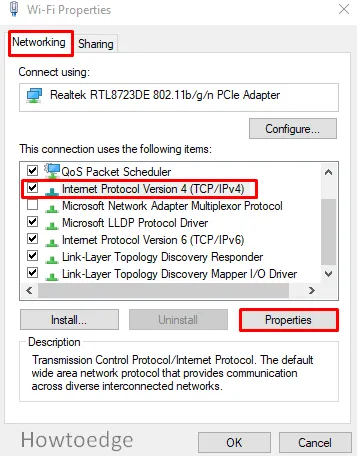
- En la pestaña Redes , desplácese hacia abajo y busque el protocolo de Internet versión 4 (TCP/IPv4) y presione Propiedades .
- Ahora seleccione la casilla de verificación junto a Usar las siguientes direcciones de servidor DNS .
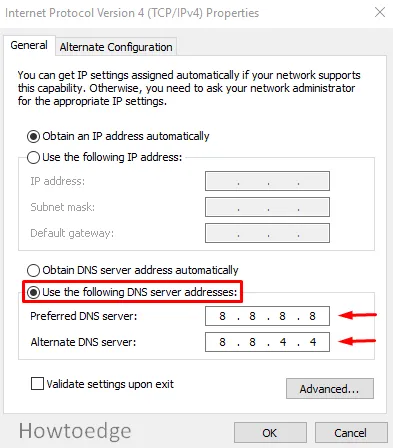
- Ingrese el valor 8.8.8.8 en el servidor DNS y 8.8.4.4 en el servidor DNS alternativo.
- Presione Aceptar y reinicie su sistema.
7]Restablecer los componentes de Windows Update
En caso de que ninguno de los métodos de solución de problemas anteriores funcione, puede intentar restablecer los componentes de Windows Update para resolver este error de actualización.
¿Cómo soluciono que no haya suficiente memoria para crear un dispositivo de disco ram?
Haga lo siguiente para solucionar este problema:
- Abra su dispositivo en modo seguro
- Cuando esté en modo seguro, abra el símbolo del sistema
- Luego escriba bcdedit /enum all y presione Entrar.
- Aquí verá todas las ubicaciones de memoria marcadas como «malas». Elimine estas entradas para borrar la lista.
- Ahora escriba la siguiente línea de comando y presione Enter
bcdedit /deletevalue {badmemory} badmemorylist
Luego cierre la ventana del símbolo del sistema y reinicie su PC para completar la actualización.
bcdedit /enum {badmemory}
Cuando elimine todos los sectores de memoria defectuosos, Windows tendrá suficiente memoria. No habrá bloqueo y se reiniciará normalmente.
¡Espero que este artículo te ayude!



Deja una respuesta